Som IT-expert ser jag att många människor har problem med att Steam-fel accepterar det här handelserbjudandet. Jag är här för att hjälpa till att reda ut saker. Låt oss först börja med fel 11. Detta orsakas vanligtvis av att din internetanslutning tar slut. För att fixa detta, försök helt enkelt att återansluta till Steam. Om det inte fungerar kan fel 15, 16, 25 eller 26 vara orsaken. Dessa är alla nätverksrelaterade fel och kan åtgärdas genom att starta om din router. Slutligen, fel 28 orsakas av en ogiltig artikel i ditt lager. För att åtgärda detta, ta helt enkelt bort det ogiltiga objektet och försök igen. Jag hoppas att detta hjälper till att klara upp saker och ting för alla. Om du har några andra frågor, fråga gärna.
I det här inlägget hjälper vi dig att fixa Steam-fel att acceptera detta erbjudande 11, 15, 16, 25, 26, eller 28 på Windows 11/10 dator. Steam är en av de populära spelplattformarna där användare kan skapa, diskutera och spela spel. Det finns också en handelsfunktion på Steam där användare kan handla. föremål i spelet , handel ytterligare kopior av spel (även känd som Steam-gåvor) för att bli av med dubbletter av föremål och få nya ersättningsartiklar, etc. Du kan handla med någon av dina vänner eller Steam-användare. Medan handel på Steam fungerar felfritt för det mesta, upplever användare ibland olika fel när de accepterar ett handelserbjudande tillsammans med en felkod. Ett felmeddelande för ett Steam-handelserbjudande kan se ut så här:
Acceptera utbyte
Ett fel uppstod när det här handelserbjudandet accepterades. Vänligen försök igen senare.

I slutet av felmeddelandet anges även felkoden inom parentes. Ibland finns det inget direkt stöd för sådana fel. Så för att hjälpa användare att lösa det här problemet har vi täckt några användbara lösningar som kan hjälpa till att lösa de olika Steam Trade Offers-felen som nämns i det här inlägget.
Steam-fel när jag accepterade detta erbjudande 11, 15, 16, 25, 26, 28
Att lösa Steam-fel accepterade detta handelserbjudande den 11, 15, 16, 25, 26 eller 28. på en Windows 11/10-dator kan du prova följande lösningar:
- Försök igen och kontrollera
- Logga ut och logga in igen
- Aktivera Steam Guard
- Använd Steam på webben
- Kontakta Steam Support.
Låt oss kontrollera dessa alternativ en efter en.
1] Försök igen och kontrollera
Det här alternativet verkar väldigt enkelt, men det kan vara effektivt. Ibland är problemet tillfälligt och kan åtgärdas genom att försöka igen. Som sådan kan detta hjälpa till att lösa ditt Steam-fel när du accepterar ett problem med handelserbjudande. Om ett erbjudande inte visas som accepterat den Handelshistorik sida kan du försöka igen omedelbart. Tillgång till Inkommande erbjudanden och välj det erbjudande som du får ett felmeddelande för. Bekräfta innehållet i transaktionen och klicka på knappen Acceptera utbyte knapp.
2] Logga ut och logga in igen
Logga ut eller logga ut från ditt Steam-konto och logga in igen på Steams skrivbordsklient, mobilapp eller Steam på webben. Efter att ha loggat in igen, kontrollera om problemet kvarstår. Detta har hjälpt några användare och det kanske fungerar för dig också.
3] Aktivera Steam Guard
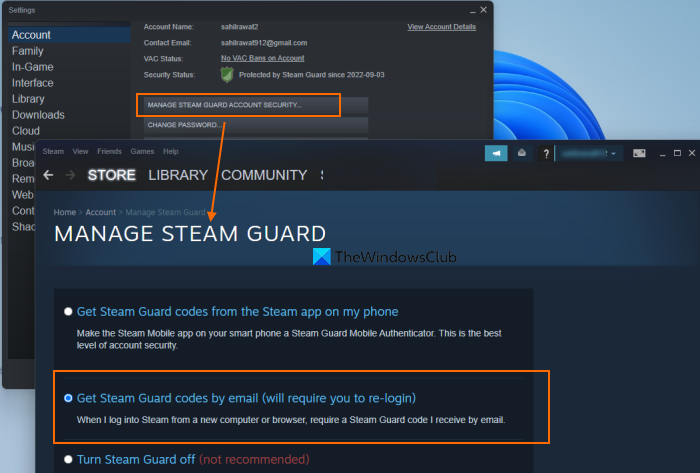
hur man tar bort Netflix-nedladdningar
För att handla på Steam måste du aktivera eller aktivera Steam Guard. Efter att ha aktiverat Steam Guard måste du också vänta 15 dagar för att börja göra handelserbjudanden. Så om Steam Guard är inaktiverat för din profil kan detta vara anledningen till att du får fel när du accepterar handelserbjudanden. I det här fallet måste du aktivera Steam Guard-funktionen.
För att aktivera Steam Guard på ett Windows 11/10-system, följ dessa steg:
- Öppna Steam-skrivbordsklienten.
- Logga in med dina Steam-uppgifter
- Klicka på laga mat för ett par menyn i det övre vänstra hörnet
- Klicka på inställningar alternativ
- A inställningar lådan öppnas med Kolla upp kapitel. Där klicka på HANTERA SÄKERHETEN FÖR DITT Steam GUARD-KONTO knapp
- Välja Ta emot Steam Guard-koder via e-post alternativ
- Logga in på ditt Steam-konto igen i Steam-skrivbordsklienten.
Detta kommer att skicka ett Steam Guard-e-postmeddelande och du kommer att få en Steam-kod till den registrerade e-postadressen när du loggar in på ditt Steam-konto från ett annat system. Du kan också välja Få Steam Guard-koder från Steam-appen på min telefon om du vill ta emot koder i mobilappen.
Ansluten: Så här åtgärdar du Steam-felkod 118 eller 138
4] Använd Steam på webben
Detta enkla alternativ fungerar för vissa Steam-användare. Ibland är problemet relaterat till applikationens skrivbordsklient, medan dess webbversion fungerar bra. Så detta kan också bero på ett fel med Steam som accepterar detta handelserbjudande. Så istället för att använda Steam-skrivbordsklienten för att acceptera en affär kan du logga in på Steam på webben och sedan försöka acceptera erbjudandet. Detta borde hjälpa.
5] Kontakta Steam Support
Om inget av ovanstående alternativ fungerar för dig bör du kontakta Steam Support. Du kan antingen följa hjälpguiden eller skicka in en hjälpförfrågan och se om du får någon hjälp från Steam Support.
Hoppas något hjälper.
Läs även: Åtgärda För många misslyckade inloggningsförsök. Steam-fel.
Varför kan jag inte acceptera handelserbjudanden på Steam?
Det kan finnas flera anledningar till att du inte kan acceptera handelserbjudanden på Steam. Till exempel kanske du inte har aktiverat Steam Guard på 15 dagar, ditt lager är fullt, du har nyligen avbrutit en accepterad affär, etc. För att lösa problemet kan du prova att aktivera Steam Guard, använda Steam online och se om det fungerar, eller försök logga in på ditt Steam-konto igen.
nedre rullningsfältet saknas krom
Hur åtgärdar man ett fel när man accepterar en transaktion?
Om du försöker acceptera ett byteserbjudande på ditt Steam-konto och ett fel uppstår kan du prova följande lösningar:
- Använd Steam på webben
- Försök att logga in på ditt Steam-konto igen
- Försök igen att acceptera utbyteserbjudandet och kontrollera
- Slå på Steam Guard osv.
Alla sådana lösningar med nödvändiga steg beskrivs i det här inlägget ovan.
Läs mer: De bästa gratis Steam-spelen för Windows PC.
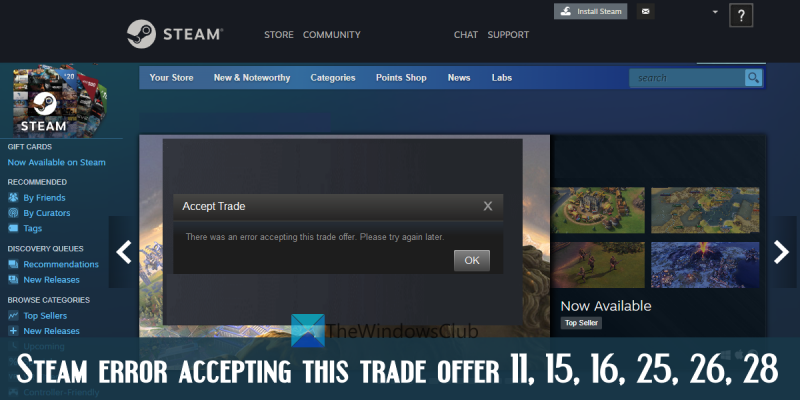





![Det går inte att logga in på Instagram-appen eller kontot [Fungerande korrigeringar]](https://prankmike.com/img/social-media/CC/can-rsquo-t-log-in-to-instagram-app-or-account-working-fixes-1.jpg)








